Лучший способ конвертировать видео в iPod / PSP / MP4 / MP3 / 3GP на Mac
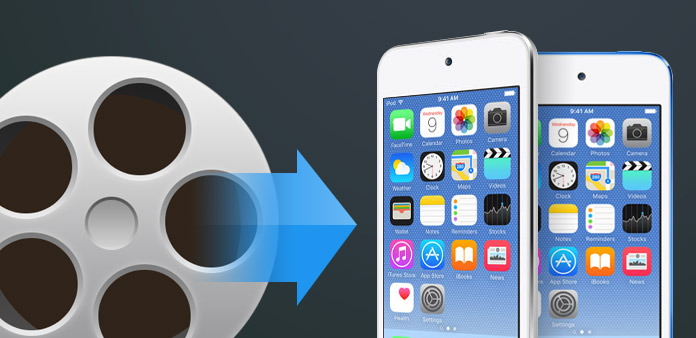
С быстрым развитием науки и техники, количество электронных продуктов увеличивается. По сути, появление электронных устройств значительно облегчило нашу развлекательную жизнь. Однако иногда они доставляли нам много неудобств, потому что разные устройства обычно требуют определенных форматов, и преобразование формата из одного видео в другое хлопотно. Но теперь вы можете легко конвертировать видео с помощью Tipard Video Converter. Поэтому, если вы являетесь пользователем Mac и хотите конвертировать видео на определенные устройства, такие как iPod / iPhone / PSP, или хотите конвертировать видео в другие популярные форматы для широкого использования, Tipard Video Converter - ваш лучший выбор. Tipard Video Converter для Mac поддерживает преобразование всех видеоформатов в любые форматы, которые вы хотите, с непревзойденной скоростью и отличным качеством вывода, например MP4, 3GP, MP3, MOD, TOD, MOV, MKV, WMV, DivX, VOB, MPV, FLV и так далее. Преобразованные файлы можно воспроизводить на iPod, PSP, iPhone, iPhone 4, Apple TV, PS3, Wii, Zune, Xbox, Google Phone, BlackBerry и т. Д. Кроме того, предусмотрены мощные функции редактирования видео, позволяющие настроить выводите видео по своему усмотрению, вы можете извлекать изображения или аудиофайлы из видео, настраивать видеоэффект, обрезать размер видеокадра, добавлять водяные знаки и так далее.
Загрузить видеофайл
После регистрации вы увидите следующий снимок экрана. Затем загрузите любой видеофайл, который хотите преобразовать, нажав опцию «Добавить видео» в меню «Файл». Или вы можете нажать кнопку с изображением «Плюс» в главном интерфейсе.

Выберите формат вывода
На основе форматов, поддерживаемых портативными устройствами, вы можете выбрать формат вывода фильма из столбца «Профиль» и установить папку назначения. Также вы можете выбрать предпочитаемую звуковую дорожку и субтитры для своего видео.

Настройка выходных настроек
Подробные настройки видео и звука предоставляются этим устройством для воспроизведения DVD-дисков, например, видеокодер, частота кадров, разрешение, битрейт и аудиокодер, каналы, битрейт, частота дискретизации и т. Д. Более того, вы можете вводить свои собственные параметры. Хорошо настроенный профиль можно сохранить как «User-Defined» для вашего последующего использования.

Начать конверсию
Нажмите кнопку «конвертировать» изображение, чтобы начать конвертировать исходный видеофайл в iPod, MP4, MP3, 3GP и PSP на Mac.








